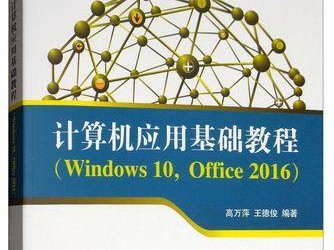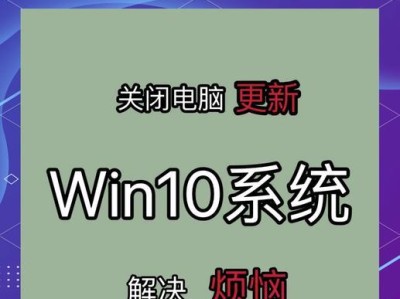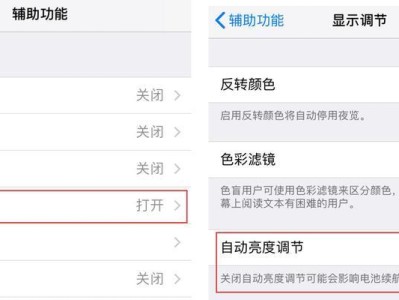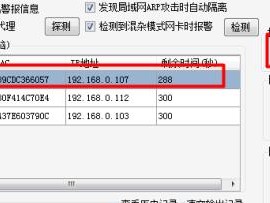固态硬盘(SSD)作为一种高速、静音、耐用的存储介质,已经成为众多电脑用户的首选。将固态硬盘设置为系统盘不仅可以提升系统的运行速度和响应能力,还可以延长电脑的使用寿命。本文将为大家提供一份完全的指南,帮助你轻松将固态硬盘设置为系统盘,让你的电脑飞起来!

1.确认硬件兼容性
在开始之前,首先需要确认你的电脑是否支持固态硬盘,并了解固态硬盘的接口类型和尺寸。常见的固态硬盘接口类型有SATA和NVMe,而尺寸则有2.5英寸和M.2两种。

2.选择适合的固态硬盘
根据自己的需求和预算选择适合的固态硬盘。注意要选择可靠性高、读写速度快的品牌和型号,并考虑容量大小以满足你的存储需求。
3.备份重要数据
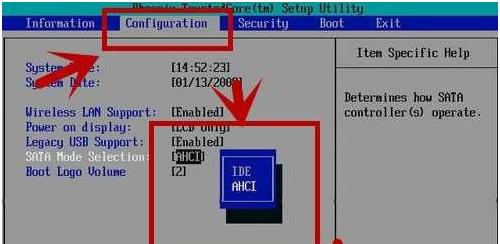
在进行系统盘更换之前,一定要备份好重要的数据。因为更换系统盘可能会导致数据丢失,所以提前做好备份工作可以避免不必要的损失。
4.确定固态硬盘的插槽位置
根据你电脑主板的接口类型,确定固态硬盘的插槽位置。如果是2.5英寸的固态硬盘,需要将其插入电脑主机箱内的硬盘插槽中;如果是M.2固态硬盘,则需要插入相应的M.2插槽。
5.连接固态硬盘
将固态硬盘连接到电脑主板上。对于2.5英寸固态硬盘,使用数据线和电源线将其连接到主板上的SATA接口和电源接口;对于M.2固态硬盘,直接将其插入到M.2插槽中,并用螺丝固定住。
6.进入BIOS设置
重启电脑,进入BIOS设置界面。根据你的电脑品牌和型号,在开机时按下相应的快捷键(通常是DEL、F2或F12)进入BIOS设置界面。
7.设置固态硬盘为启动设备
在BIOS设置界面中,找到启动选项,并将固态硬盘设置为首选启动设备。根据具体的BIOS界面,选择相应的选项进行设置。
8.安装操作系统
保存设置并退出BIOS界面,重新启动电脑。此时,系统将会从固态硬盘中启动。按照提示,安装操作系统到固态硬盘上,并完成相应的设置。
9.安装驱动程序和软件
在安装完操作系统后,需要安装相应的驱动程序和常用软件。将固态硬盘设置为系统盘后,系统的运行速度将显著提升,加上合理的驱动和软件选择,可以让你的电脑更为高效和稳定。
10.迁移数据和设置
将之前备份的重要数据迁移到新的固态硬盘上,并进行相应的设置。这包括个人文件、应用程序、配置文件等的迁移和设置,以确保你的电脑可以正常工作。
11.优化系统设置
根据你的需求,对新安装的系统进行优化设置。这包括清理不必要的启动项、关闭不需要的服务、优化系统性能设置等,以达到更好的使用体验。
12.定期维护和优化
固态硬盘设置为系统盘后,需要定期进行维护和优化工作。这包括清理临时文件、整理碎片、更新驱动程序等,以保持系统的高速运行状态。
13.注意固态硬盘寿命
固态硬盘虽然速度快,但其寿命有限。合理使用固态硬盘,避免频繁大容量数据的写入和擦除操作,可以延长固态硬盘的使用寿命。
14.备份数据和恢复
虽然固态硬盘可靠性较高,但仍有可能出现故障。定期备份数据,并学会使用备份软件和恢复工具,可以在固态硬盘故障时迅速恢复数据。
15.享受飞速的电脑体验
通过将固态硬盘设置为系统盘,你的电脑将获得极大的性能提升。享受飞速的启动速度、应用程序响应和文件传输,让你的工作和娱乐更加高效愉快。
固态硬盘设置为系统盘可以极大地提升电脑的运行速度和响应能力,让你的电脑焕发新生。只要按照本文提供的完整指南进行操作,轻松升级固态硬盘,并进行相应的设置和优化,你就可以享受到飞起来的电脑体验!